Un hard disk este un dispozitiv fragil. Sectoarele rele sunt celule deteriorate pentru stocarea informațiilor pe hard disk. După ceva timp de utilizare hard disk Este posibil să existe o problemă cu sectoarele rele. Prin urmare, este atât de important să te recuperezi din când în când. sectoare rele.
Acest lucru se face cu ușurință folosind diverse programe, dar mai întâi trebuie să stabiliți dacă există sectoare proaste. Despre aceasta, precum și modul de restaurare a boot-ului sector dur disc, articolul nostru.
Cum să reparați sectoarele de disc deteriorate
Există multe modalități de a recupera recuperați sectoare de încărcare conduce. Luați în considerare câteva dintre aceste metode în detaliu.
Cum să restaurați sectoarele prin Windows
Dacă puteți intra în sistemul de operare, apoi restabiliți hard disk nu necesită mult efort. Pentru a face acest lucru, apelați meniul contextual al hard disk-ului și selectați elementul „Properties”.
În noua fereastră care se deschide, selectăm fila „Serviciu”, unde facem clic pe elementul „Executare scanare”. Puneți marcaje lângă „Fixare automată erori de sistem„Și„ scanează și repară sectoarele rele ”. După aceea, executați testul.
Dacă discul este sistemic, se va reîncepe și va începe procesul de verificare. Dacă discul nu este sistem, atunci verificarea va trece fără repornire.
Sistemul însuși va găsi toate erorile și va efectua o recuperare. Apoi va afișa statistici cu privire la munca depusă.
Dar uneori se întâmplă ca sistemul de operare să nu pornească din cauza sectoarelor proaste.
Cum să restaurați sectoarele proaste dacă sistemul de operare nu pornește
Dacă Windows nu pornește, atunci puteți lua un disc cu un sistem virtual și încărcați sistemul de operare virtual. În ea, toate acțiunile de restaurare a hard disk-ului sunt efectuate în același mod ca în secțiunea anterioară.
Dacă nu ai disc virtual cu sistem de operare apoi ajutăți discul de instalare Windows. După descărcare, trebuie să selectați „Restaurare sistem”. Va apărea consola de recuperare, unde trebuie să selectați discul local din sistemul de operare. Aceasta este de obicei o unitate C:.
După repornire, o consolă va apărea unde trebuie să introduceți comanda "CHKDSK [drive:]", unde:
- / F este o verificare a discului și remediere de erori,
- / R - aceasta este căutarea și recuperarea sectoarelor proaste.
După aceea, apăsați „Enter”, așteptați începerea recuperării. Apoi ieșim din consolă și repornim computerul. Totul este gata.
Cum să restaurați sectoarele folosind programe
Pentru a restabili sectoarele rele pe hard disk, există multe programe care pot fi descărcate cu ușurință de pe Internet. Luați în considerare principiul lor de funcționare folosind exemplul programului HDD Regenerator.
Programul restabilește sectoarele rele, remagnetizându-le din nou. Acest lucru se realizează prin crearea unei unități flash virtuale.
După instalare, executați programul. În fereastra care se deschide, vor apărea mai multe opțiuni în limba rusă. Puteți restaura sectoarele proaste atât în \u200b\u200bsistemul de operare în sine, cât și folosind o unitate flash sau disc obișnuit de pe consolă.
Programul va verifica sectoarele rele (proaste) și le va restabili. Pentru utilizarea cea mai eficientă a programului, este mai bine să folosiți o unitate sau un disc flash USB bootabil, care sunt create după instalarea programului.
Dacă ați studiat cu atenție notele și videoclipurile anterioare ale acestui mini-curs, atunci ați înțeles provocarea întrebării din titlul acestei note. Dacă sectorul rău a apărut ca urmare a deteriorării suprafeței hard disk-ului, atunci acesta nu va funcționa.
Tehnologia de fabricație hard disk-uri destul de complicat, iar producătorii inițial își rezervă unele rezerve. Astfel, sectoarele proaste care au apărut ca urmare a unei defecțiuni fizice pot fi înlocuite cu cele de rezervă, însă numărul lor nu este nelimitat. Procesul de înlocuire a adresei unui sector nelegitibil cu adresa unuia dintre sectoarele de rezervă se numește „remap”, din limba engleză „remap”. Implementarea software a acestui proces va fi discutată în continuare.
Deci, întregul algoritm de „recuperare” a unui hard disk se rezumă la sectoarele sale de scanare și identificare minuțioase care dau o eroare la accesarea lor. Astfel de sectoare sunt marcate drept „ilizibile” și sunt excluse din tabelul sectoarelor de muncă.
Există multe programe care vă permit să diagnosticați și să tratați hard disk-urile. De regulă, aceste programe sunt destinate utilizatorilor avansați și au o funcționalitate puternică, dar o interfață absolut neprietenoasă. Adică, nefiind ghidat în termeni și definiții, va fi foarte dificil să înțelegeți rezultatele scanării și „tratamentului” ...
Există, de asemenea, programe mai inteligibile vizate utilizatori obișnuiți. Merită să începeți cu ei ...
Deci, bănuiai că ceva nu era în regulă ... Computerul a început să se comporte neobișnuit - apare repornirea, înghețarea, apare ecran albastru cu un cod de eroare sau hard disk-ul face zgomote ciudate. Toate aceste evenimente pot fi cauzate de disfuncționalități ale hard disk-ului sau ale sistemului de fișiere, dar este imposibil să se menționeze fără echivoc, deoarece există multe motive și trebuie să abordați fiecare caz separat. Dar trebuie să începeți undeva și primul lucru de făcut este să efectuați un diagnostic preliminar. Pentru a face acest lucru, există multe instrumente pe care ar trebui să le cunoașteți și să le utilizați.
În primul rând, toți producătorii cunoscuți de hard disk-uri au propriile lor utilități pentru diagnosticarea stării unității. Acum, liderii pieței sunt Seagate și Western Digital, care dețin și alte mărci din lumea hard disk-urilor (Samsung, Hitachi, Maxtor).
Utilitățile de diagnostic pot fi descărcate de pe site-ul oficial al producătorului discului dvs. și, de regulă, aceste utilități sunt foarte ușor de utilizat și doar un clic pentru a diagnostica literalmente discul.
Nu mă voi baza pe acest grup de programe, deoarece acestea sunt cu adevărat ușor de utilizat, dar nu foarte informative. De obicei, pot emite un verdict doar în spiritul „Totul este OK” sau „Eroare”, dar pot fi utilizate ca un pas preliminar în soluționarea problemelor.
O altă utilitate demnă de reținut este standardul echipa Windows — CHKDSK (prescurtare din engleză. verificați discul - verificare disc).
Această comandă vă permite să verificați erorile de pe hard disk sistem de fișiere și dacă sunt găsite, corectați-le. În plus, această comandă vă permite să verificați discul pentru sectoare nefavorabile. Sectoarele găsite sunt marcate ca fiind deteriorate, iar sistemul de operare nu se mai referă la ele în timpul activității lor.
Această comandă este lansată folosind linia de comandă și are o serie de chei care permit verificarea într-un anumit mod. Imaginea de mai jos arată informațiile cheie preluate de pe Wikipedia, dar cel mai adesea comanda este folosită doar cu două taste - / F și / R:
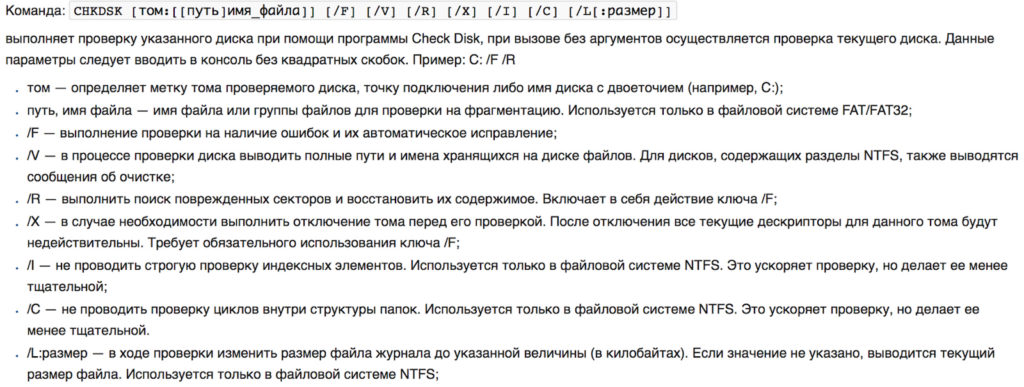
Această comandă este introdusă Linia de comandă, care poate fi apelat din meniul Start. În acest caz, trebuie să îl executați în numele administratorului.

După cum spuneam, cel mai adesea programul rulează în format: CHKDSK c: / f / runde c: — unitate logicăpentru a fi verificat. Dacă scanați partiția de sistem, vi se va solicita să executați scanarea data viitoare pornirea Windowscu care merită să fim de acord. După repornirea computerului, partiția va fi verificată.

Dacă nu vă plac echipele și linii de comandăatunci puteți rula CHKDSK ca utilitate. Puteți face acest lucru, de exemplu, din Explorer - selectați unitatea logică pe care doriți să o verificați, apelați meniul contextual de pe acesta și selectați elementul „Proprietăți”.
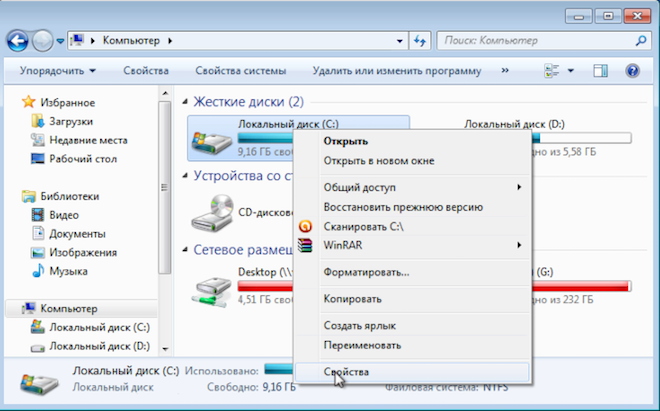
Accesați fila serviciu și faceți clic pe Verificați.

Aici putem corecta automat erorile și căutăm sectoare proaste. Aceste opțiuni corespund tastelor. / F și / R.
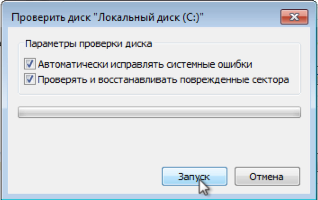
Deci, acesta este cel mai simplu și mai accesibil mod de a efectua o verificare preliminară a discului dacă nu aveți specializarea necesară software-ul. Dar încă în viitor, merită să folosiți programul pentru o verificare completă și detaliată a suprafeței hard disk-ului.
Dar înainte să ajungem la instrumentele serioase de diagnostic și depanare a problemelor de pe hard disk, vreau să vorbesc despre tehnologia care este deja inerentă modern dur unități și vă permite să obțineți câteva informații importante despre starea unității. Această tehnologie este numită S.M.A.R.T. și voi vorbi despre ea în următorul videoclip.
În acest articol vom vorbi despre sectoare proaste pe hard diskce este și cum să le tratăm. Dar mai întâi, să aflăm de unde provin?
Toată lumea știe că Winchester constă clustere - acestea sunt celule minuscule. Fiecare dintre clustere este un depozit logic de informații, în care fișierele sunt scrise constant. Combinația dintre toate clusterele ne oferă funcționarea corectă a întregului computer.
Bloc prost sau sector rău - Acesta este un sector care nu poate fi citit al discului care conține celule de memorie proaste.
Un astfel de hard disk cu care să lucrezi sistem de operare nu mai este potrivit, dar puteți încerca să-l utilizați sub formă stocare externăca „unitate flash de volum mare”. Dacă utilizați un astfel de hard disk pentru stocarea datelor, este recomandat să întrerupeți locul în care se află blocurile proaste folosind programul pentru lucrul cu hard disk-uri. De exemplu, Acronis DiskDirector.
Sector rău pe hard disk
Cel mai frecvent motiv pentru apariția sectoarelor proaste este uzura naturală a unității, adică dacă hard disk-ul rulează de mulți ani, atunci pur și simplu pentru că un număr mare cicluri de scriere și citire către un anumit sector, hard disk-ul începe să eșueze încet, dar sigur. De regulă, aceasta înseamnă mai mult de 10.000 de ore de muncă. Această creștere a timpului de acces către sector este manifestată, adică pentru o nouă celulă funcțională - este de până la 10-15 ms, apoi indicatorii de peste 150 ms indică o uzură puternică a unității. Dacă un sector nu reușește, alții vor începe în curând să refuze, ceea ce înseamnă că ar trebui să vă gândiți la înlocuirea hard disk-ului sau, cel puțin, să copiați informațiile de care aveți nevoie.
De ce apar sectoarele rupte - ne-am dat seama, acum vom discuta despre cum să le identificăm.
Victoria
Poate știți deja despre program. Victoria - Acesta este un program special creat pentru diagnosticarea profundă a hard disk-ului. Victoria este disponibilă în 2 versiuni: cu și fără un shell grafic (versiunea DOS).

A primit programul Smart in Victoria
Acesta este un hard disk dovedit, iar principalii parametri ai acestuia sunt arătați aici, adică. datele SMART. În timpul unui test de suprafață, puteți obține timpul de răspuns la o solicitare pentru fiecare sector. Timpul este indicat de la 5 milisecunde la 1,5 secunde și mai mare, cu atât mai puțin - cu atât mai bine, cu atât mai rapid răspunde hard disk-ul nostru.
În ceea ce privește Smart, acesta poate fi ghidat de numărul de "", cu cât mai mulți, cu atât mai bine. Judecând după numărul de „ Recuperarea ECC hardware-ului"- este timpul să schimbați hard disk-ul.
- 1 Rata de eroare de citire brută 100 253 6 0
- 3 Timp de rotire 97 97 0 0
- 4 Număr de viraje 94 94 20 6522
- 5 Numărul sectorului realocat 100 100 36 0
- 7 Căutați rata de eroare 87 60 30 564751929
- 9 Timp de pornire 83 83 0 14 937
- 10 Încercări de rotire 100 100 97 0
- 12 Număr start / stop 94 94 20 6273
- 187 Raportat eroare UNC 1 1 0 103
- 189 High Fly scrie 100 100 0 0
- 190 Temperatura fluxului de aer 55 48 45 45 ° C / 113 ° F
- 194 Temperatura HDA 45 52 0 45 ° C / 113 ° F
- 195 Hardware ECC recuperat 80 64 0 100816244
- 197 Sectoare curente pendinte 100 100 0 0
- 198 Scanare offline Sectoare UNC 100 100 0 0
- 199 Ultra DMA CRC erori 200 200 0 1
- 200 Rata de eroare de scriere 100 253 0 0
- 202 Erorile DAM numără 100 253 0 0
Victoria mai are multe alte operații HDD, până la sectoarele de închidere.
Cu această funcție, sectoare rele se poate închideTotuși, acest lucru va întârzia puțin eșecul.
descărcare programul VictoriaPuteți pe site, este gratuit și nu necesită instalarea pe computer.
Dacă, din anumite motive, nu ți-a plăcut Victoria, atunci există întotdeauna o alternativă și multe altele, cum ar fi: Discul de boot activ, HDD Regenerator, R-Studio etc.
Sectoarele rele nu sunt tratate, dar sunt închise, iar locul lor pe disc va fi alocat lucrătorilor.
Restaurați HDD-ul cu Victoria
Deci, aveți un hard disk deteriorat. Primul gând care îmi vine în minte: dați HHD pentru reparații la un centru de service sau faceți un disc de auto-reparare? Întrebarea este destul de complicată, deoarece regenerarea HDD este posibilă, dar departe de a fi întotdeauna adecvată. Cu toate acestea, merită încercat! Astăzi vă voi povesti despre un utilitar care vă permite să returnați datele pe un hard disk deteriorat, făcându-l să funcționeze mai bine. Programul Regenerator HDD rus ne va ajuta. Ca exemplu, haideți să încercați să restaurați hard disk-ul meu de 120 GB.
Ce este „regenerare”, cunoașterea programului
Regenerator hdd este distribuit în limba rusă, nu este păcat să descarci gratuit programul, deși este disponibilă și o versiune plătită a produsului, care regenerează și mai precis zonele deteriorate ale hard disk-ului. În plus, am încercat să descriu procesul cât se poate de clar, astfel încât cititorul să nu aibă întrebări recuperare grea disc în prezența sectoarelor proaste și a altor artefacte care interferează cu funcționarea corectă a HDD și, chiar mai rău, pot duce la pierderea informațiilor importante.
Prin urmare, considerăm mai întâi punctele principale: ce este regenerarea, care este rolul programului de regenerare a HDD în acest proces. Programul și-a luat numele din procesul de regenerare - restaurare, reînnoire. Esența procesului însă nu se află în „revitalizarea” reală a părților moarte ale discului (adică sectoare rele), ci în deplasarea lor într-o zonă neutilizată. Astfel, atunci când scrieți fișiere și le citiți în continuare, nu vor fi probleme, deoarece toate sectoarele vor fi potrivite pentru lucru.
Regeneratorul HDD funcționează la un nivel scăzut de scanare, funcționând cu sectoare proaste - pe lângă Windows, puteți porni de pe un live-CD sau DOS OS. În acest sens, programul de recuperare a hard diskului este universal. Prin urmare, acest instrument a fost utilizat cu succes în companiile de recuperare a datelor.
Unde să descărcați HDD regenerator?
Programul în rusă este o mică problemă de descărcat pe torrent, programul este disponibil și pe diverse site-uri cu programe pentru recuperarea discului HDD. Cu toate acestea, vă sfătuiesc să descărcați versiunea gratuită (de încercare) a Regenerator în catalogul meu sau pe site-ul oficial și, dacă vă place Regeneratorul (citiți: va arăta rezultatul real), nu ezitați să cumpărați versiunea profesională.
Mai întâi, descărcați programul, instalați-l acolo unde este conectat Unitate HDD. Apoi citim un scurt ghid pentru utilizarea programului, Russify programul de regenerare hdd și vom trece la următorii pași pentru a restaura discul. Asigurați-vă că urmați instrucțiunile din manual, dezactivați toate aplicațiile neutilizate, deoarece procesul de lucrări ulterioare cu ajutorul regeneratorului necesită activitate redusă pe hard disk.
Imediat ce instalați programul, executați-l. Veți vedea fereastra principală a HDD regenerator rus 2011 cu o selecție de opțiuni cheie:
- creați o unitate flash bootabilă
- arderea unui disc (CD sau DVD) pentru analiza HDD ulterioară
În plus, puteți rula o scanare a hard disk-ului pentru a verifica dacă există blocaje necorespunzătoare. Cu toate acestea, puteți săriți în siguranță acești pași, pentru că momentan nu avem nevoie de o unitate flash sau un disc bootabil.
Începeți să reconstruiți sectoarele HDD
În continuare, trebuie să executați comanda „Regenerare - Începerea procesului ...”. După care veți vedea o listă de hard disk-uri, dintre ele trebuie să îl alegeți pe cel care va fi folosit pentru recuperarea ulterioară.
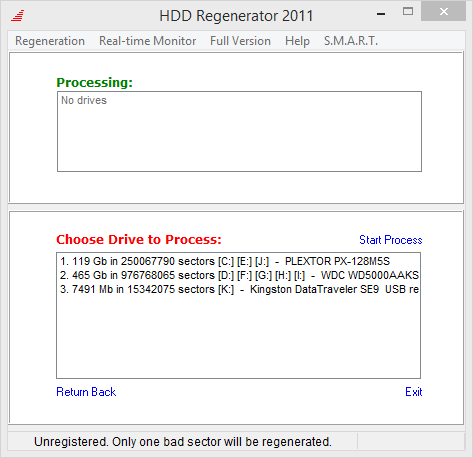
După aceea, faceți clic pe „Executare”. În paralel, este prezentată dimensiunea spațiului liber al HDD, precum și numărul total de sectoare disponibile pentru procesare și respectiv scanare. În funcție de câte sectoare sunt pe hard disk, timpul de procesare este diferit, dar, în general, acest proces nu este prea lung.
Fii atent! Este foarte important ca hard disk-ul în această etapă să nu fie utilizat de alte aplicații și procese, deoarece programul HDD regenerator 2011, în caz contrar, nu va putea obține acces complet la disc, în consecință, va da totuși un mesaj, va trebui să închideți programele interferente care rulează în fundal.
Următoarea etapă de lucru cu Regenerator este foarte importantă. Veți vedea un meniu în care trebuie să alegeți una dintre cele patru acțiuni:
- și recuperarea sectoarelor proaste
- Diagnosticarea și omiterea fazei de recuperare
- Recuperarea sectoarelor proaste într-o anumită zonă a hard disk-ului
- Afișarea informațiilor statistice după regenerare
Selectăm al doilea element din programul regenerator, adică vom folosi diagnosticul, ocolind etapa de recuperare reală a sectoarelor de pe hard disk. Prin urmare, selectăm această opțiune, apăsăm tasta Enter.
Urmăm mai departe. Aplicația HDD Regenerator 2011 necesită să specificați zona, segmentul, care va servi ca punct de plecare pentru scanare, analizând spațiul ocupat al hard disk-ului. În acest moment, discul este scanat pentru sectoare proaste.
După analiza hard disk-ului, sunt afișate rezultatele. O mulțime de informații valoroase sunt extrase din aceste statistici din program: acesta este numărul de sectoare recuperate, blocuri rele ale dispozitivului HDD, precum și acele segmente care nu sunt restabilite din cauza circumstanțelor obiective.

concluzie
Astfel, instrumentul și-a făcut treaba, a ajutat la revitalizarea HDD, pe cât posibil, de unul singur. După cum sa menționat deja, versiunea gratuită rusă regenerator hdd Îl puteți descărca pe site-ul nostru web, în \u200b\u200bsau pe resursa oficială pentru dezvoltatori.




